Page 131 of 147
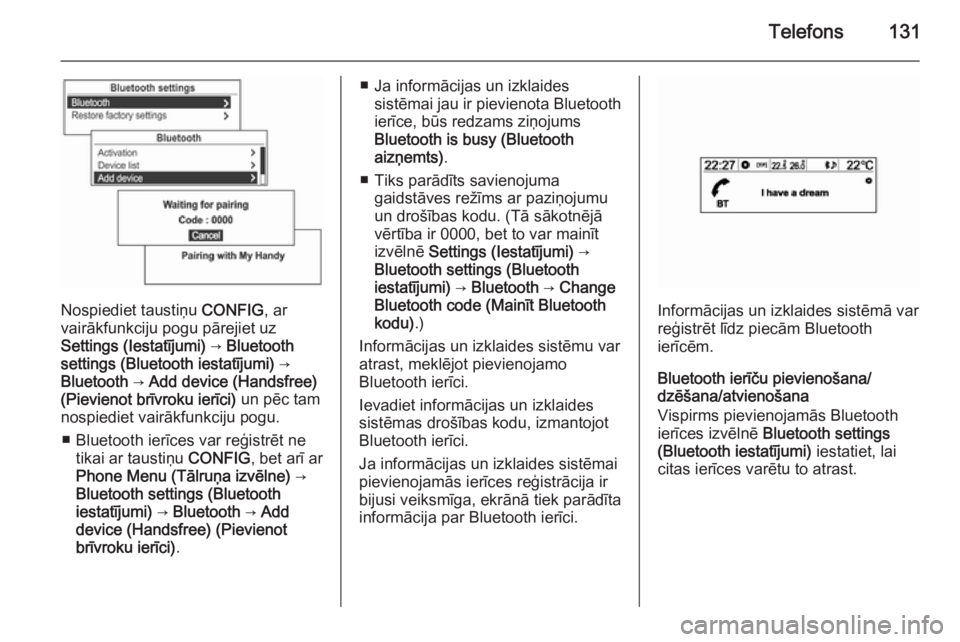
Telefons131
Nospiediet taustiņu CONFIG, ar
vairākfunkciju pogu pārejiet uz
Settings (Iestatījumi) → Bluetooth
settings (Bluetooth iestatījumi) →
Bluetooth → Add device (Handsfree)
(Pievienot brīvroku ierīci) un pēc tam
nospiediet vairākfunkciju pogu.
■ Bluetooth ierīces var reģistrēt ne tikai ar taustiņu CONFIG, bet arī ar
Phone Menu (Tālruņa izvēlne) →
Bluetooth settings (Bluetooth
iestatījumi) → Bluetooth → Add
device (Handsfree) (Pievienot
brīvroku ierīci) .
■ Ja informācijas un izklaides
sistēmai jau ir pievienota Bluetooth
ierīce, būs redzams ziņojums
Bluetooth is busy (Bluetooth
aizņemts) .
■ Tiks parādīts savienojuma gaidstāves režīms ar paziņojumu
un drošības kodu. (Tā sākotnējā
vērtība ir 0000, bet to var mainīt
izvēlnē Settings (Iestatījumi) →
Bluetooth settings (Bluetooth
iestatījumi) → Bluetooth → Change
Bluetooth code (Mainīt Bluetooth
kodu) .)
Informācijas un izklaides sistēmu var
atrast, meklējot pievienojamo
Bluetooth ierīci.
Ievadiet informācijas un izklaides
sistēmas drošības kodu, izmantojot
Bluetooth ierīci.
Ja informācijas un izklaides sistēmai
pievienojamās ierīces reģistrācija ir
bijusi veiksmīga, ekrānā tiek parādīta
informācija par Bluetooth ierīci.
Informācijas un izklaides sistēmā var
reģistrēt līdz piecām Bluetooth
ierīcēm.
Bluetooth ierīču pievienošana/
dzēšana/atvienošana
Vispirms pievienojamās Bluetooth
ierīces izvēlnē Bluetooth settings
(Bluetooth iestatījumi) iestatiet, lai
citas ierīces varētu to atrast.
Page 135 of 147
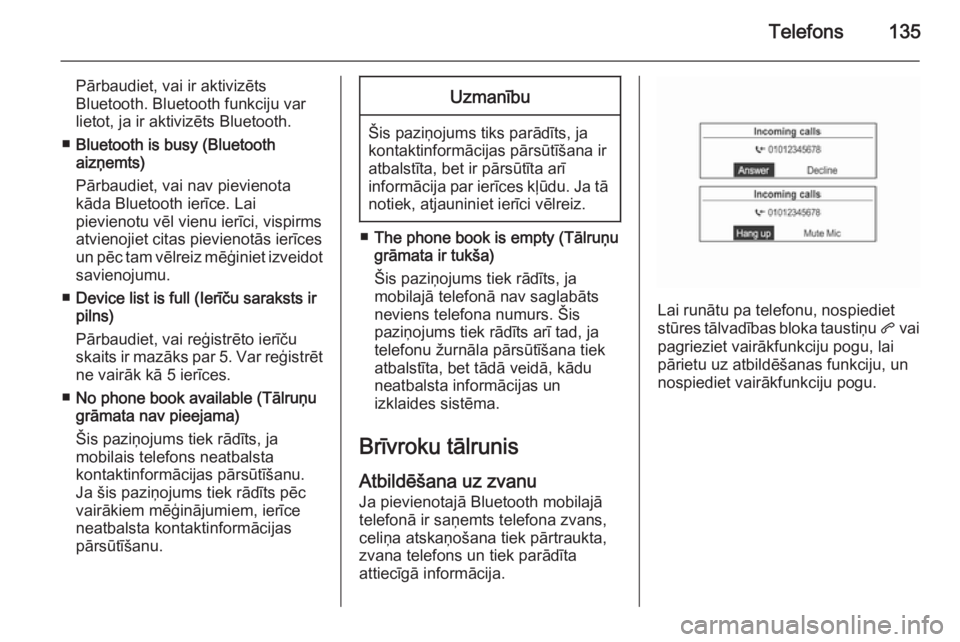
Telefons135
Pārbaudiet, vai ir aktivizēts
Bluetooth. Bluetooth funkciju var
lietot, ja ir aktivizēts Bluetooth.
■ Bluetooth is busy (Bluetooth
aizņemts)
Pārbaudiet, vai nav pievienota
kāda Bluetooth ierīce. Lai
pievienotu vēl vienu ierīci, vispirms atvienojiet citas pievienotās ierīces
un pēc tam vēlreiz mēģiniet izveidot savienojumu.
■ Device list is full (Ierīču saraksts ir
pilns)
Pārbaudiet, vai reģistrēto ierīču
skaits ir mazāks par 5. Var reģistrēt
ne vairāk kā 5 ierīces.
■ No phone book available (Tālruņu
grāmata nav pieejama)
Šis paziņojums tiek rādīts, ja
mobilais telefons neatbalsta
kontaktinformācijas pārsūtīšanu.
Ja šis paziņojums tiek rādīts pēc
vairākiem mēģinājumiem, ierīce neatbalsta kontaktinformācijas
pārsūtīšanu.Uzmanību
Šis paziņojums tiks parādīts, ja
kontaktinformācijas pārsūtīšana ir atbalstīta, bet ir pārsūtīta arī
informācija par ierīces kļūdu. Ja tā notiek, atjauniniet ierīci vēlreiz.
■ The phone book is empty (Tālruņu
grāmata ir tukša)
Šis paziņojums tiek rādīts, ja
mobilajā telefonā nav saglabāts
neviens telefona numurs. Šis
paziņojums tiek rādīts arī tad, ja
telefonu žurnāla pārsūtīšana tiek
atbalstīta, bet tādā veidā, kādu
neatbalsta informācijas un
izklaides sistēma.
Brīvroku tālrunis Atbildēšana uz zvanuJa pievienotajā Bluetooth mobilajā
telefonā ir saņemts telefona zvans,
celiņa atskaņošana tiek pārtraukta,
zvana telefons un tiek parādīta
attiecīgā informācija.
Lai runātu pa telefonu, nospiediet
stūres tālvadības bloka taustiņu q vai
pagrieziet vairākfunkciju pogu, lai
pārietu uz atbildēšanas funkciju, un
nospiediet vairākfunkciju pogu.
Page 139 of 147
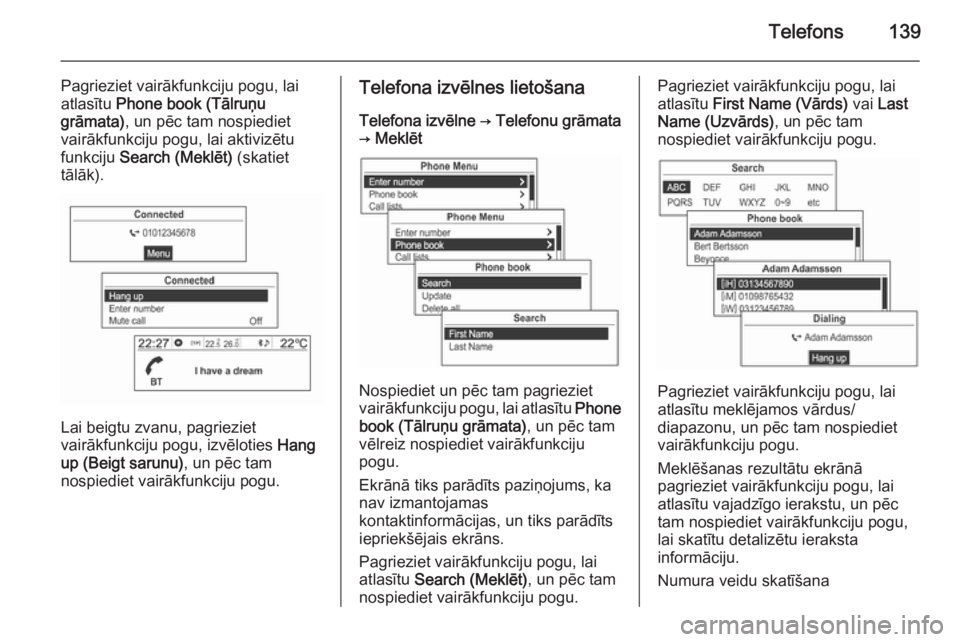
Telefons139
Pagrieziet vairākfunkciju pogu, lai
atlasītu Phone book (Tālruņu
grāmata) , un pēc tam nospiediet
vairākfunkciju pogu, lai aktivizētu
funkciju Search (Meklēt) (skatiet
tālāk).
Lai beigtu zvanu, pagrieziet
vairākfunkciju pogu, izvēloties Hang
up (Beigt sarunu) , un pēc tam
nospiediet vairākfunkciju pogu.
Telefona izvēlnes lietošana
Telefona izvēlne → Telefonu grāmata → Meklēt
Nospiediet un pēc tam pagrieziet
vairākfunkciju pogu, lai atlasītu Phone
book (Tālruņu grāmata) , un pēc tam
vēlreiz nospiediet vairākfunkciju
pogu.
Ekrānā tiks parādīts paziņojums, ka
nav izmantojamas
kontaktinformācijas, un tiks parādīts
iepriekšējais ekrāns.
Pagrieziet vairākfunkciju pogu, lai
atlasītu Search (Meklēt) , un pēc tam
nospiediet vairākfunkciju pogu.
Pagrieziet vairākfunkciju pogu, lai
atlasītu First Name (Vārds) vai Last
Name (Uzvārds) , un pēc tam
nospiediet vairākfunkciju pogu.
Pagrieziet vairākfunkciju pogu, lai
atlasītu meklējamos vārdus/
diapazonu, un pēc tam nospiediet
vairākfunkciju pogu.
Meklēšanas rezultātu ekrānā
pagrieziet vairākfunkciju pogu, lai
atlasītu vajadzīgo ierakstu, un pēc tam nospiediet vairākfunkciju pogu,
lai skatītu detalizētu ieraksta
informāciju.
Numura veidu skatīšana
Page 140 of 147
![OPEL MOKKA 2014.5 Informācijas un izklaides sistēmas rokasgrāmata (in Latvian) 140Telefons
[iH]: mājās
[iM] : mobilais
[iW] : darbā
[iO] : cits
Lai zvanītu uz attiecīgo numuru,
nospiediet vairākfunkciju pogu.
Plašāku informāciju skatiet sadaļā
par zvanu veikšanu.
Tel OPEL MOKKA 2014.5 Informācijas un izklaides sistēmas rokasgrāmata (in Latvian) 140Telefons
[iH]: mājās
[iM] : mobilais
[iW] : darbā
[iO] : cits
Lai zvanītu uz attiecīgo numuru,
nospiediet vairākfunkciju pogu.
Plašāku informāciju skatiet sadaļā
par zvanu veikšanu.
Tel](/manual-img/37/25944/w960_25944-139.png)
140Telefons
[iH]: mājās
[iM] : mobilais
[iW] : darbā
[iO] : cits
Lai zvanītu uz attiecīgo numuru,
nospiediet vairākfunkciju pogu.
Plašāku informāciju skatiet sadaļā
par zvanu veikšanu.
Telefona izvēlne → Telefonu grāmata → Atjaunināt
Varat atjaunināt sistēmas
kontaktinformāciju, izmantojot
pievienotā mobilā telefona
kontaktinformāciju.Izmantojot vairākfunkciju pogu,
atlasiet Phone Menu (Tālruņa
izvēlne) → Phone book (Tālruņu
grāmata) → Update (Atjaunināt) un
pēc tam nospiediet vairākfunkciju
pogu.
Pagrieziet vairākfunkciju pogu, lai
atlasītu Yes (Jā) vai No (Nē) , un pēc
tam nospiediet vairākfunkciju pogu,
lai aktivizētu vai atceltu
atjauninājumu.Paziņojums par kontaktinformācijas
atjaunināšanu ■ Šo funkciju var izmantot ar mobilajiem tālruņiem, kas atbalsta
kontaktinformācijasatjaunināšanas un zvanu vēstures
pārsūtīšanas funkcionalitāti. (Ja
sistēma ir pievienota mobilajam
tālrunim, kas šīs funkcijas
neatbalsta, var skatīt informācijas
un izklaides sistēmas zvanu
vēsturi.)
■ Atjaunināšana netiek atbalstīta, ja kontaktinformācijā ir vairāk nekā
1000 numuru.
■ Ņemiet vērā, ka kontaktinformācijas
atjaunināšanas laikā brīvroku
sarunu un Bluetooth audio
atskaņošanas funkcionalitāte tiek
izslēgta (tomēr citas funkcijas var
izmantot).
■ Lai varētu atjaunināt kontaktinformāciju, iespējams, tiks
pieprasīts kontaktinformācijas
pārsūtīšanas apstiprinājums. Ja
gaidīšanas ekrāns ilgstoši
nemainās, varat pārbaudīt, vai
mobilais telefons nepieprasa
apstiprinājumu. Ja mobilajā
telefonā tiek pieprasīts
apstiprinājums, bet tas netiek
Page 142 of 147
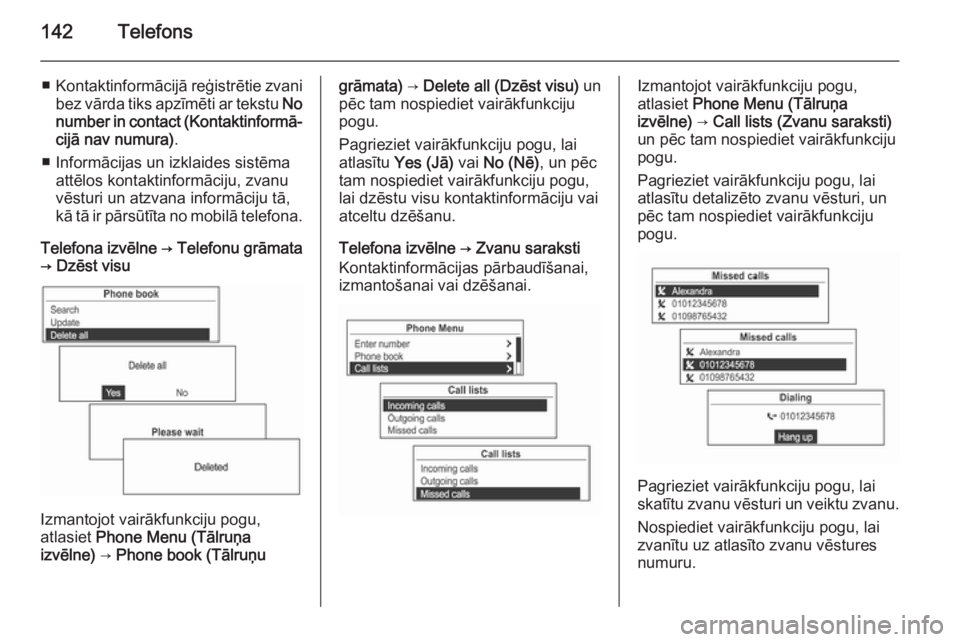
142Telefons
■Kontaktinformācijā reģistrētie zvani
bez vārda tiks apzīmēti ar tekstu No
number in contact (Kontaktinformā‐
cijā nav numura) .
■ Informācijas un izklaides sistēma attēlos kontaktinformāciju, zvanu
vēsturi un atzvana informāciju tā,
kā tā ir pārsūtīta no mobilā telefona.
Telefona izvēlne → Telefonu grāmata → Dzēst visu
Izmantojot vairākfunkciju pogu,
atlasiet Phone Menu (Tālruņa
izvēlne) → Phone book (Tālruņu
grāmata) → Delete all (Dzēst visu) un
pēc tam nospiediet vairākfunkciju
pogu.
Pagrieziet vairākfunkciju pogu, lai
atlasītu Yes (Jā) vai No (Nē) , un pēc
tam nospiediet vairākfunkciju pogu,
lai dzēstu visu kontaktinformāciju vai
atceltu dzēšanu.
Telefona izvēlne → Zvanu saraksti
Kontaktinformācijas pārbaudīšanai,
izmantošanai vai dzēšanai.Izmantojot vairākfunkciju pogu,
atlasiet Phone Menu (Tālruņa
izvēlne) → Call lists (Zvanu saraksti)
un pēc tam nospiediet vairākfunkciju
pogu.
Pagrieziet vairākfunkciju pogu, lai
atlasītu detalizēto zvanu vēsturi, un
pēc tam nospiediet vairākfunkciju
pogu.
Pagrieziet vairākfunkciju pogu, lai
skatītu zvanu vēsturi un veiktu zvanu.
Nospiediet vairākfunkciju pogu, lai
zvanītu uz atlasīto zvanu vēstures numuru.
Page 143 of 147
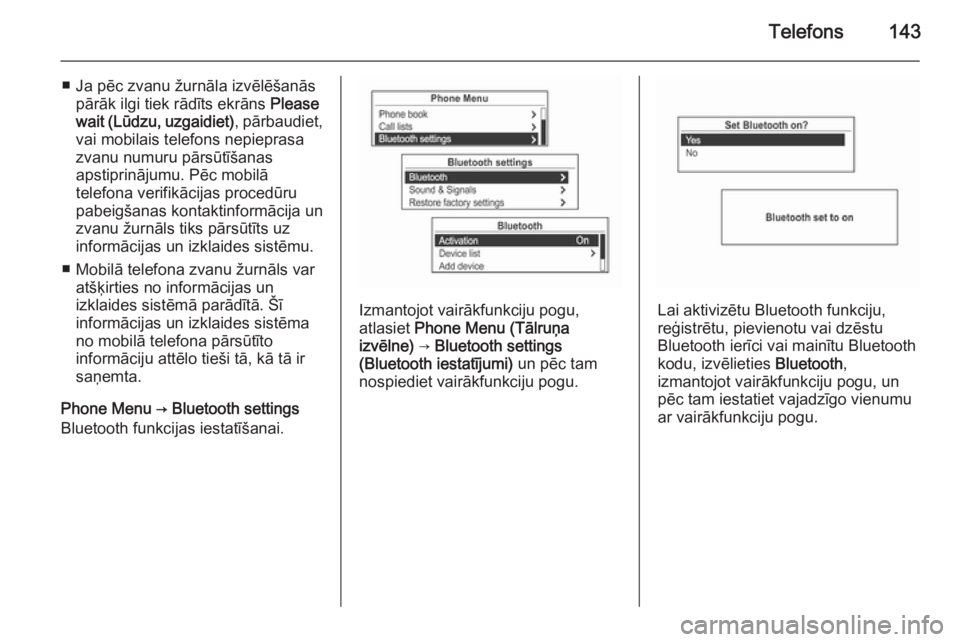
Telefons143
■ Ja pēc zvanu žurnāla izvēlēšanāspārāk ilgi tiek rādīts ekrāns Please
wait (Lūdzu, uzgaidiet) , pārbaudiet,
vai mobilais telefons nepieprasa zvanu numuru pārsūtīšanas
apstiprinājumu. Pēc mobilā
telefona verifikācijas procedūru
pabeigšanas kontaktinformācija un
zvanu žurnāls tiks pārsūtīts uz
informācijas un izklaides sistēmu.
■ Mobilā telefona zvanu žurnāls var atšķirties no informācijas un
izklaides sistēmā parādītā. Šī
informācijas un izklaides sistēma
no mobilā telefona pārsūtīto
informāciju attēlo tieši tā, kā tā ir
saņemta.
Phone Menu → Bluetooth settings
Bluetooth funkcijas iestatīšanai.
Izmantojot vairākfunkciju pogu,
atlasiet Phone Menu (Tālruņa
izvēlne) → Bluetooth settings
(Bluetooth iestatījumi) un pēc tam
nospiediet vairākfunkciju pogu.Lai aktivizētu Bluetooth funkciju,
reģistrētu, pievienotu vai dzēstu
Bluetooth ierīci vai mainītu Bluetooth
kodu, izvēlieties Bluetooth,
izmantojot vairākfunkciju pogu, un
pēc tam iestatiet vajadzīgo vienumu
ar vairākfunkciju pogu.